Obs: I nästa ämne du kommer att läsa kommer du att lära dig om: Åtgärda skrivaren i feltillstånd [Brother, Epson, HP, Canon]
- Utskrift blockeras av ett problem med systemet, vilket indikerar att skrivaren har ett felmeddelande om felstatus. Det här problemet orsakas vanligtvis av systembehörigheter, skadade drivrutiner eller systembehörigheter.
- För att förhindra att din skrivare kraschar är den första lösningen att ändra portinställningarna. Det är inte en lätt sak att göra, men om du följer våra steg-för-steg-instruktioner blir det väldigt enkelt.
- Har du några andra problem med din skrivare? Ta itu med det som en ingenjör med vår omfattande instruktionsguide.
- Om någon annan kringutrustning, inte bara din skrivare, behöver repareras, oroa dig inte eftersom vi har ett komplett reparationscenter för kringutrustning som du kan kontrollera.

Vissa Windows 10-användare har problem med att använda sina skrivare.
Utskrift blockeras av ett problem med systemet, orsak Skrivaren är i ett feltillstånd felmeddelande.
Vad betyder det när skrivaren är i ett feltillstånd? Det här problemet orsakas vanligtvis av systembehörigheter, skadade drivrutiner eller systembehörigheter.
För att hjälpa dig att lösa det här problemet har vi sammanställt den här felsökningsguiden.
Hur får jag min skrivare ur ett feltillstånd?
1. Ändra portinställningar
- tryck på Windows-tangenten + R på ditt tangentbord > skriv devmgmt.msc och tryck på Enter för att öppna Enhetshanteraren
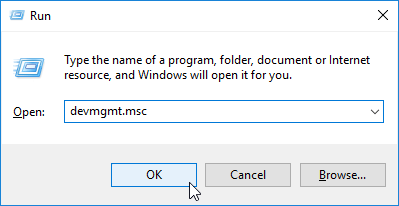
- Klick Att titta på i toppmenyn > välj Visa dolda enheter
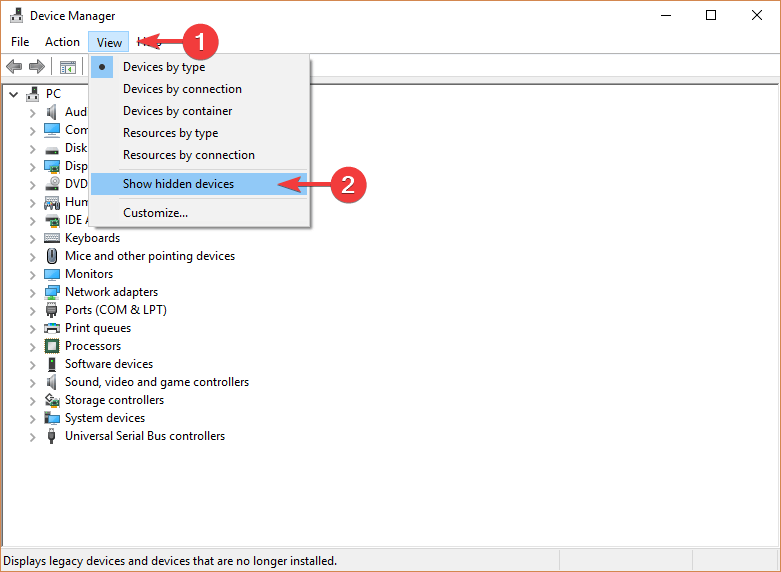
- Höger musknapp Portar (COM och LPT) > välja Egenskaper
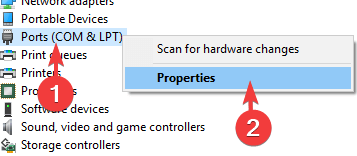
- Öppen Portinställningar på flik Egenskaper fönster
- Välja Använd valfritt avbrott som tilldelats porten
- Markera rutan bredvid Aktivera äldre Plug and Play-detektion > tryck Okej
- Starta om datorn och se om det löser problemet
2. Se till att din skrivare är online
- Öppna Kontrollpanelen > välj Utrustning och skrivare
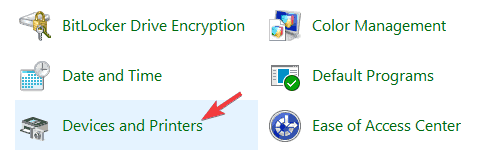
- Välja Skrivare
- Om du upptäcker att din skrivare har Koppla ifrån status högerklicka på den och välj Använd en onlineskrivare
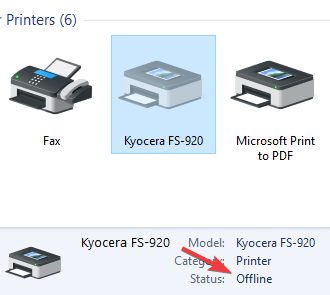
- Om du kan ansluta kommer du att se Redo meddelande istället för Koppla ifrån.
Du kanske också vill utforska de 6 bästa skrivarhanteringsprogramvaran för att optimera prestanda
3. Installera om skrivardrivrutinen.
- Öppna Kontrollpanelen > välj Visa med stora ikoner
- Klick Utrustning och skrivare
- Högerklicka på din skrivare > välj Ta bort enheten
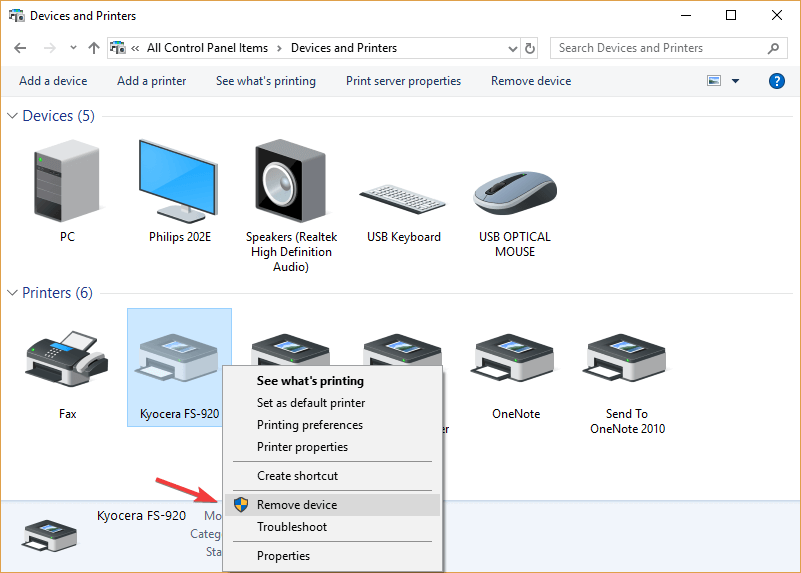
- Bekräfta enhetsrensningen och starta om datorn
- När datorn har startat om kommer den automatiskt att upptäcka och installera din skrivare; om inte, koppla ur den och koppla in den igen.
4. Ställ in cachetjänsten på automatisk
- tryck på Windows-tangenten + R på ditt tangentbord > skriv service.msc i körrutan och tryck på enter

- Sök Utskriftskö tjänsten i den högra rutan och se först till att den är inställd på Start
- Högerklicka på Print Spooler > välj Egenskaper
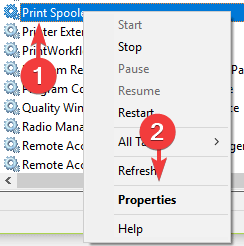
- I Syntetisk uppsättning flikar Starttyp för Automatisk från rullgardinsmenyn > tryck Tillämpa > Okej
- Stänga Service windows och starta om datorn för att se om det löser problemet.
5. Uppdatera Windows
- Tryck på Start-knappen > öppna Konfiguration
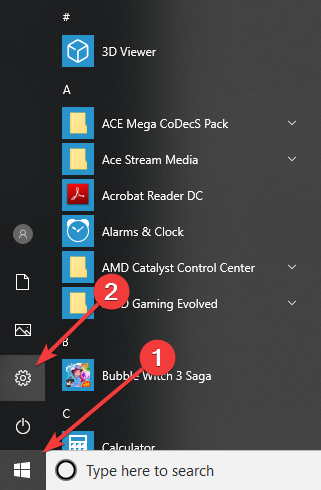
- Klick Uppdatering och säkerhet

- Välja Windows Uppdatera
- Klick Sök efter uppdateringar
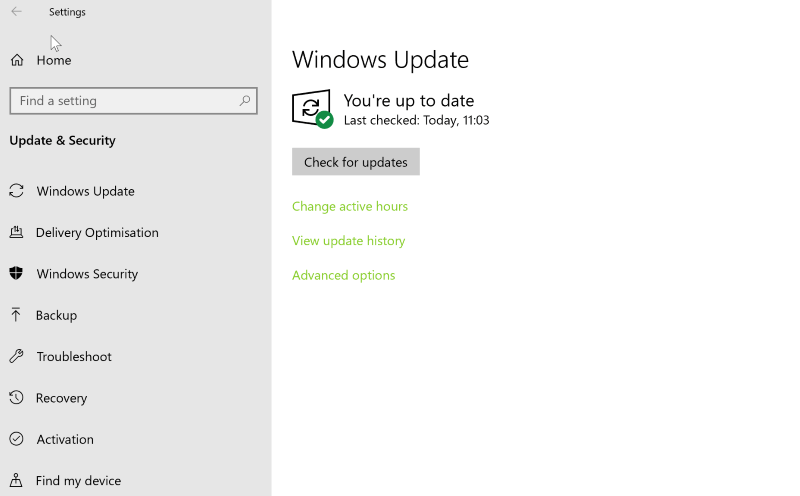
- Om du hittar någon uppdatering, låt den slutföra processen och starta om datorn
- När du har startat om din dator, kontrollera om du uppdaterar Windows löser problemet
Vi hoppas att våra lösningar hjälpte dig med det här skrivarproblemet.
Om du gillade den här artikeln, vänligen lämna en kommentar i kommentarsfältet nedan.
FAQ: läs mer om skrivarfel
- Hur får jag min skrivare ur feltillståndet?
Här är några steg att ta för att få din skrivare ur feltillståndet: ändra portinställningarna, se till att skrivaren är online, installera om skrivardrivrutinen, ställ in skrivartjänsten buffert på automatisk och uppdatera Windows.
Tja, ett skrivarfel betyder att skrivaren inte kunde göra det utskriftsjobb som den tilldelade dig på grund av ett fel. Vanligtvis orsakas detta av systembehörigheter, skadade drivrutiner eller systembehörigheter. Men det kan också orsakas av ett enkelt pappersstopp eller brist på papper.
- Vad orsakar skrivarfel?
Det finns otaliga anledningar till att ett skrivarfel kan uppstå. Även brist på papper och bläck kan orsaka fel. Datakablar (eller trådlösa anslutningar) och drivrutiner kan också orsaka problem. Naturligtvis finns det också systemkonflikter, cachningsprocesser eller till och med filer som är för stora för att skrivas ut. Kontrollera felmeddelandet eller koden för att hitta det exakta problemet att åtgärda.
Från anteckningsredigeraren: Det här inlägget publicerades ursprungligen i juni 2019 och har sedan dess förnyats och uppdaterats i april 2020 för att ge fräschör, noggrannhet och heltäckande.
